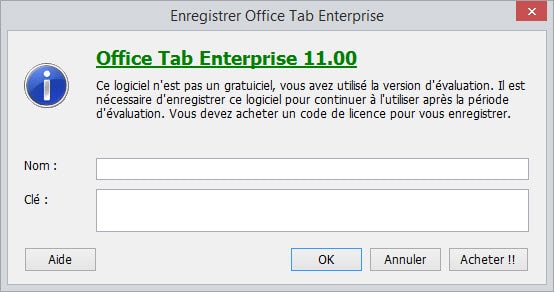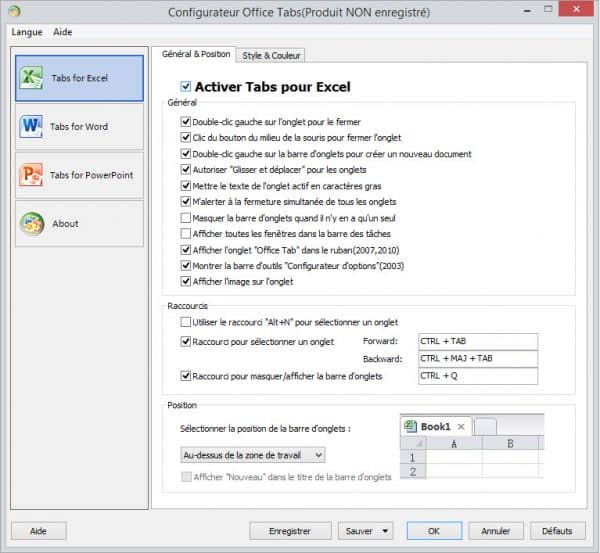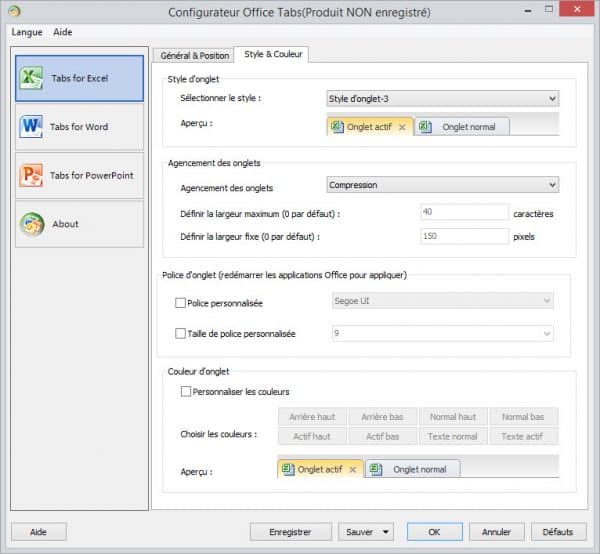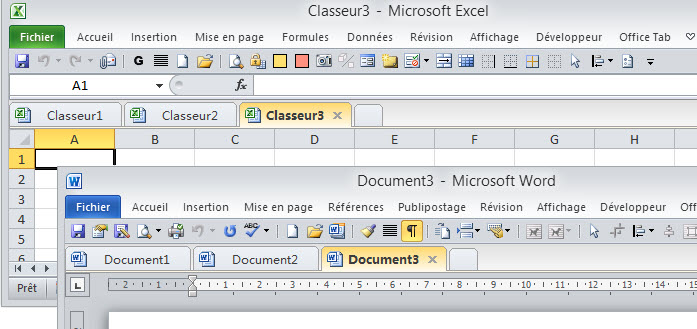
La gestion de plusieurs fichiers excel n’est pas toujours simple. Il est possible d’ouvrir, de gérer, de lire et de modifier plusieurs documents Office depuis les onglets d’une même fenêtre grâce à un addin. Cet Addin est appelé « Office Tab« .
Il vous permettra une fois votre premier fichier ouvert de ne pas créer une seconde fenêtre pour le suivant mais créera un onglet pour le nouveau fichier et le placera à côté du premier dans la même interface et ainsi de suite.
Télécharger Office TabJe le trouve intéressant ! Ceux qui utilisent tous les jours Excel avec l’obligation d’ouvrir plusieurs fichiers comprendront !
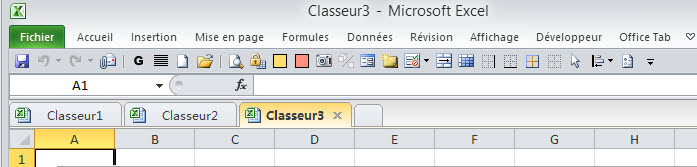
Cet Addin est disponible en version d’essaie et ensuite payant à partir de 15$.
Le paramétrage global :
Une fois l’installation effectuée, « Office Tabs Center » s’ouvrira et vous permettra de paramétrer différentes choses qui vous seront propres quant à l’utilisation, au positionnement des onglets, à leur longueur, leur style, couleurs et même personnalisation des couleurs de texte des onglets, de fond etc…
Le paramétrage individuel :
Il sera ensuite toujours possible d’accéder aux paramètres logiciel par logiciel à partir du menu Fichier, Office Tab, Options de Tabs pour Word.
(Ici c’est l’exemple Word que je prends)
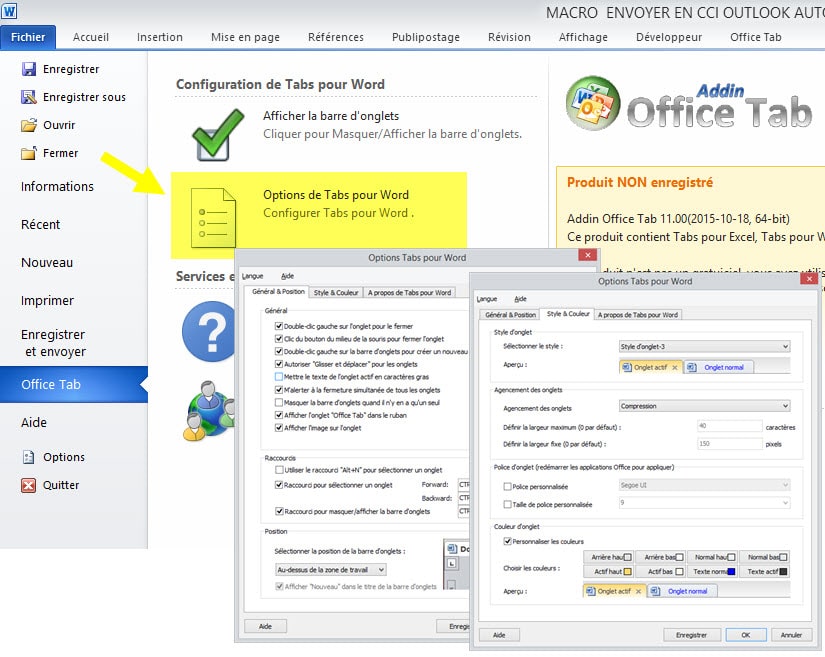
Ou même au clic droit sur un onglet dans le lequel vous trouverez aussi un menu favoris dont je parle ci-dessous.
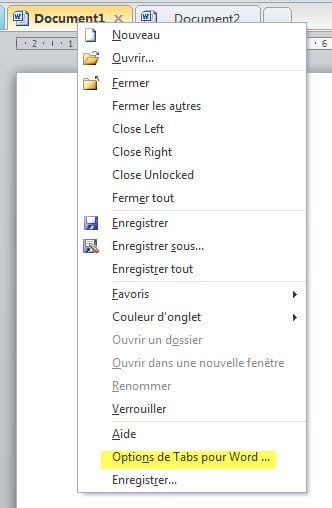
Ajout d’un onglet sur le ruban :
Un onglet supplémentaire fait son apparition sur le ruban

Possibilité d’ajouter et de gérer des favoris et des groupes :
Il n’est pas à négliger car par exemple si vous travaillez sur plusieurs documents Word ou fichiers Excel, il vous sera possible de créer des favoris et même de les mettre dans un groupe afin d’ouvrir tout le groupe en une seule fois.
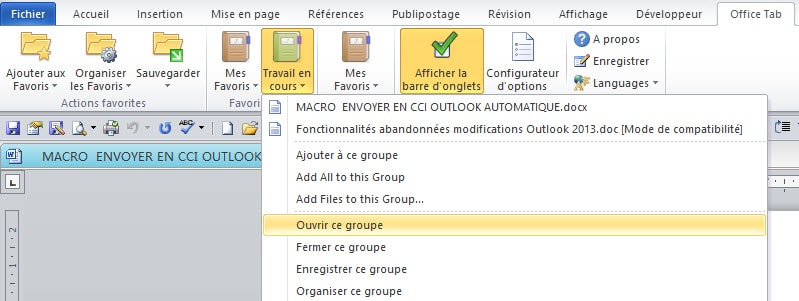
Afficher ou Masquer les onglets :
Vous pourrez aussi lors d’un travail prolongé sur un même classeur masquer les onglets afin d’obtenir une utilisation optimale et confortable de la feuille et de la fenêtre Excel par exemple.
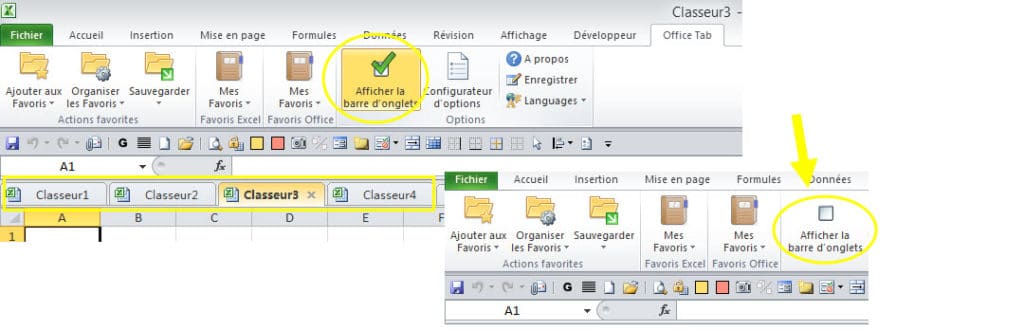
Accéder rapidement aux options au clic droit :
Au clic droit vous avez vu qu’il vous sera possible aussi de modifier les couleurs de vos onglets ce qui peut être utile visuellement en ayant pris soin de paramétrer les couleurs afin que le texte par exemple soit en blanc pour les onglets inactifs et en noir pour l’onglet actif.
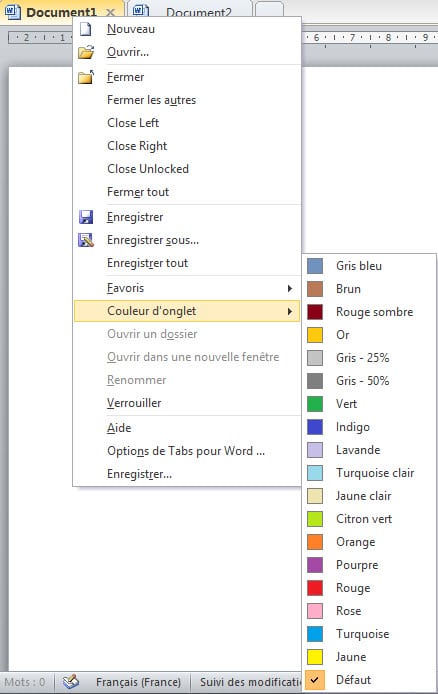
Les indications :
Version gratuite « Office Tab » : si elle est utilisée dans un cadre personnel pour : Word, Excel, PowerPoint.
Version payante « Office Tab Entreprise » si vous souhaitez l’utiliser en entreprise pour pratiquement toute la suite : Word, Excel, PowerPoint, Publisher, Access, InfoPath, Project et Vision
Système :
Windows XP, Vista (32/64), Windows 8 / 8.1 (32/64), Windows 7 / 10 (32/64), Windows Server 2003 and 2008, Citrix System et Windows Terminal (Bureau à distance) Server.
Si vous possédez une version 32 ou 64 bits de Microsoft Office 2010/2013 il vous faudra choisir le Msi qui lui correspond.
Si vous ne connaissez pas votre version Office, ouvrez par exemple Word, rendez-vous sur Fichier, Aide la version sera indiquée.
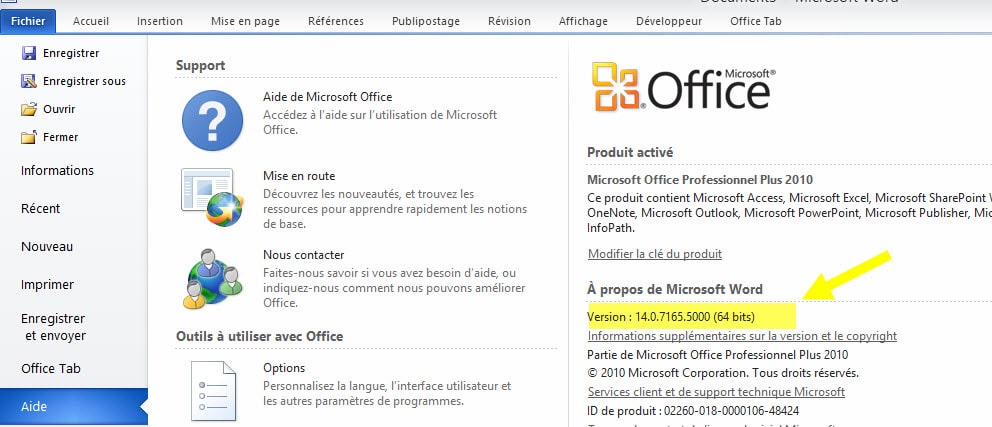
Pour les non professionnels, vous pouvez continuer après les 30 jours, juste un message vous demandant la clé, cliquez sur annuler, ou achetez…
Description complète et Téléchargement :
Comparatif versions et ou Enregistrement
Télécharger Office TabEn version gratuite, au bout de l’expiration de l’essai, il vous faudra cliquer sur une fenêtre qui apparaîtra à l’ouverture du logiciel, sur un bouton annuler et vous pourrez continuer à l’utiliser ou acheter une licence.